win7系统怎么查询qq好友ip地址 win7系统查询qq好友ip地址方法
2019-05-20 08:15:01
如今有很多网友的qq都被盗,被盗之后不法分子会给这个qq好友发送一些盗号链接或者钓鱼网站,为了提高自身的网络安全,我们需要知道qq好友的地理位置,这时可以使用win7系统资源监视器来查看qq好友ip地址,那么win7系统怎么查询qq好友ip地址呢?今天为大家分享win7系统查询qq好友ip地址的操作步骤。
查询qq好友ip地址操作方法:
1、点击Windows任务栏,从弹出的右键菜单中选择“启动任务管理器”,或者按“Ctrl+Alt+ESC”打开“任务管理器”界面。如图所示:
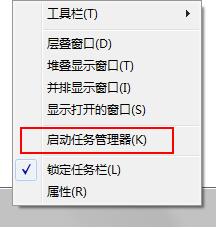
2、打开“任务管理器”界面后,切换到“性能”选项卡,点击“资源监视器”按钮,如图所示:
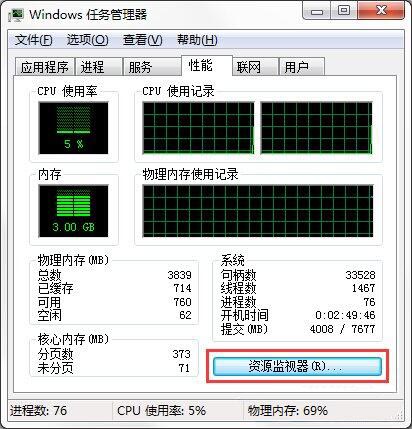
3、在确保运行QQ程序的前题下,从打开的“资源监视器”界面中,切换到“网络”选项卡,勾选“网络活动的进程”列表中的“QQ.exe”进程。如图所示:

4、在“TCP连接”界面中,右击任意一个标题栏,从弹出的右键菜单中选择“选择列”项,打开“选择列”对话框。如图所示:
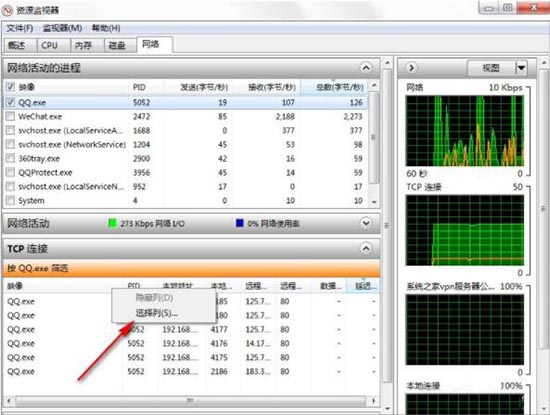
5、在打开的“选择列”界面中,确保勾选“远程地址”、“发送“、“接收”以及“总字节数”项。点击“确定”按钮。如图所示:
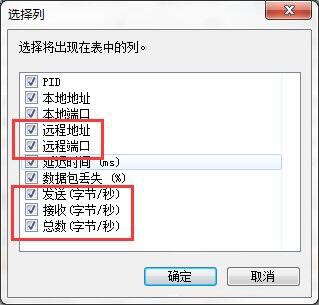
6、打开QQ好友聊天窗口,向对方发送图片文件(因此图片文件较大,方便比对),此在返回“TCP连接”窗口,找到对应的含有“发送”及“接收”字节数的项,找到对应的IP地址。如图所示:
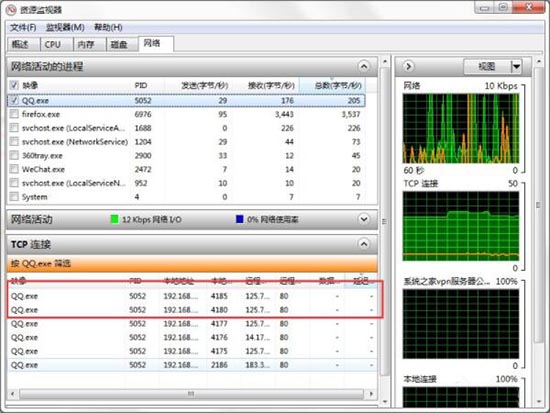
7、最后在百度中搜索“IP查询”,即可输入对应的IP地址来确定QQ好友的当地所在位置。如图所示:
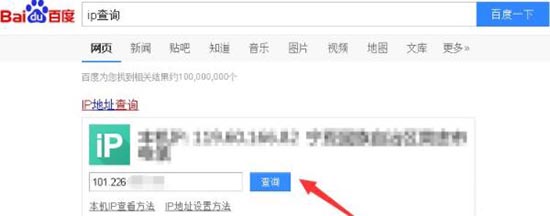
关于win7系统查询qq好友ip地址的操作步骤就为用户们详细介绍到这边了,如果用户们使用电脑的时候想要查看好友ip地址,可以参考以上方法步骤进行操作哦,希望本篇教程对大家有所帮助,更多精彩教程请关注u启动官方网站。
原文链接:http://www.uqidong.com/help/11207.html
吾空X17武仙笔记本搭载了英特尔酷睿第10代i7处理器以及集成显卡,今天为大家分享吾空X17武仙笔记本...
- [2021-09-29]bios怎么设置网卡启动 bios设置网卡启动操作方法
- [2021-09-29]bios怎么切换显卡 bios切换显卡模式
- [2021-09-28]技嘉Aorus 5笔记本怎么一键安装win10系统
- [2021-09-28]ROG 魔霸4运动版笔记本怎么使用u启动u盘装机一键
- [2021-09-28]磐正IH81MC-Q3主板怎么通过bios设置u盘启动
- [2021-09-27]梅捷SY-A88G-RL主板怎么通过bios设置u盘启动
- [2021-09-26]bios怎么设置cpu超频 bios设置cpu超频操作方法
U盘工具下载推荐
更多>>-
 u启动win10安装工具
[2021-09-22]
u启动win10安装工具
[2021-09-22]
-
 u启动一键装机软件
[2021-09-17]
u启动一键装机软件
[2021-09-17]
-
 u启动一键重装系统软件
[2021-09-17]
u启动一键重装系统软件
[2021-09-17]
-
 什么装机软件干净
[2021-09-16]
什么装机软件干净
[2021-09-16]
 吾空X17武仙笔记本怎么安装win8系
吾空X17武仙笔记本怎么安装win8系
 雷神911 Pro银月笔记本怎么使用u启
雷神911 Pro银月笔记本怎么使用u启
 u启动win 8pe系统维护工具箱_6.3免费
u启动win 8pe系统维护工具箱_6.3免费
 u启动win 7pe系统维护工具箱_6.3免费
u启动win 7pe系统维护工具箱_6.3免费
 bios怎么设置网卡启动 bios设置网卡
bios怎么设置网卡启动 bios设置网卡
 bios怎么切换显卡 bios切换显卡模式
bios怎么切换显卡 bios切换显卡模式
 win10怎么安装视频教学
win10怎么安装视频教学
 u启动u盘启动安装原版win8系统视频
u启动u盘启动安装原版win8系统视频
 win10系统没有兼容性选项怎么办
win10系统没有兼容性选项怎么办
 win10系统提示未安装音频设备怎么
win10系统提示未安装音频设备怎么

 联想win8改win7bios设置方法
联想win8改win7bios设置方法
 技嘉uefi bios如何设置ahci模式
技嘉uefi bios如何设置ahci模式
 惠普电脑uefi不识别u盘怎么办
惠普电脑uefi不识别u盘怎么办
 win8改win7如何设置bios
win8改win7如何设置bios
 bios没有usb启动项如何是好
bios没有usb启动项如何是好
 详析bios设置显存操作过程
详析bios设置显存操作过程
 修改bios让电脑待机不死机
修改bios让电脑待机不死机